
ClickUp для digital-агентств. Руководство по внедрению
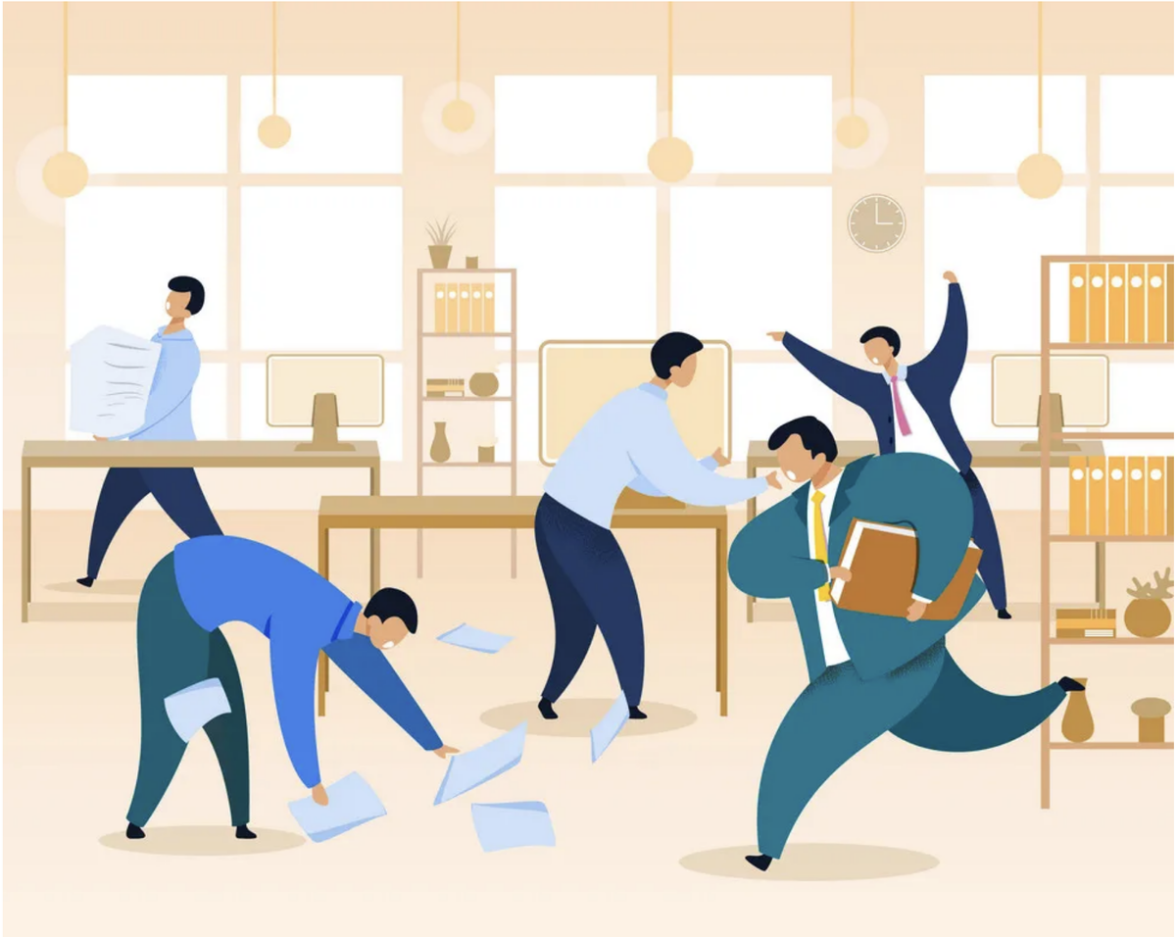
Нам приходится часто общаться с бизнесами услуг и digital-агентствами. Некоторые из них управляют крупными или быстро растущими компаниями, другие — только начинают или работают как ИП.
Часть из них в той или иной степени относится к предоставлению услуг в сфере digital marketing: inbound, content, email, SEO, paid search, paid social, web-разработка и т.д. Другие — это компании, занимающиеся проектированием и производством продуктов.
Все они решают одну и ту же проблему: как избавиться от хаоса в управлении своей компанией?
Добро пожаловать в мир ClickUp!
По правде говоря, инструмент управления проектами (PM-tool) сам по себе ничего не решает. Вам нужны 3 (три) ключевых элемента для успешного внедрения такой платформы:
-
Чётко выстроенные структура и представления о том, как и по какой причине заваривается вся каша.
-
Верно подобранный инструмент/платформа.
-
Выдрессированные привычки вашей команды по работе с системой управления и жёсткий контроль ответственности за соблюдение этих основных правил.
Дополнительный материал: clickup для агентств [полное руководство]
Скачайте наше детализированное пошаговое руководство по внедрению ClickUp для агентств.
В этой статье мы кратко рассмотрим лучшие инструменты управления проектами для агентств, а затем потратим большую часть времени, чтобы разобраться, как выполнить настройку и адаптацию ClickUp.
1. Что из себя представляет ClickUp?
ClickUp — это самый быстроразвивающийся и один из лучших инструментов управления проектами для digital-агентств. Он обладает всеми функциями современной системы управления проектами:
-
Надежная иерархия для управления проектами и задачами.
-
Настраиваемые права доступа для работы с членами команды, подрядчиками и клиентами.
-
Интегрированный инструмент для оценки и учёта времени.
-
Настраиваемые информационные панели (dashboards) и инструменты отчетности.
-
Огромное множество вариантов отображения данных/задач: списки, канбан-доски, календари, диаграмма Ганта, временные шкалы, рабочие нагрузки и т. д.
-
Нативная работа с документами и чатом, уведомления и напоминания, настраиваемые поля, отслеживание целей и многое другое.
-
Большое количество собственных и сторонних интеграций.
2. Чем ClickUp для агентств отличается от Битрикс24, Asana, Trello и других?
Этот вопрос возникает постоянно, и год назад мы бы потратили больше времени на обсуждение достоинств. На этом этапе обычно советуем попробовать инструменты самостоятельно (с четким представлением о том, что вам нужно сделать), после чего выбор становится очевидным.
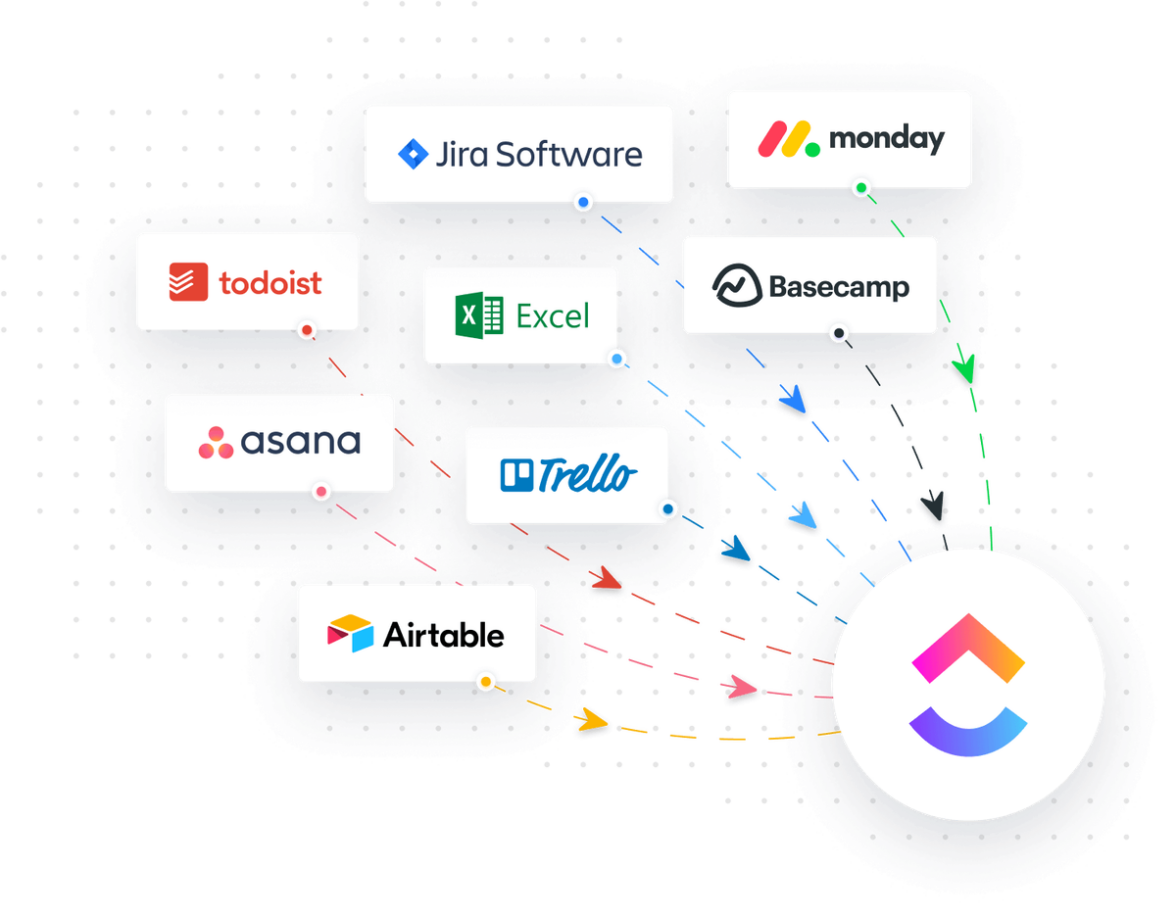
Вот основные причины, по которым мы рекомендуем ClickUp для агентств:
-
Иерархия ClickUp естественным образом подходит для целей агентства (управление работой между клиентами, в дополнение к внутренним проектам).
-
Настраиваемые списки позволяют вашей команде видеть и работать с информацией, которая наиболее важна именно для них, продолжая при этом работать с теми же базовыми данными.
-
Встроенное отслеживание времени делает отчетность намного проще и точнее, чем объединение отдельных инструментов.
-
Скорость разработки продуктов ClickUp в настоящий момент не имеет себе равных.
-
С точки зрения ценообразования ClickUp очень удобен для масштабирования.
Мы рассмотрим некоторые из этих моментов позже, но на этом достоинства ClickUp по сравнению с другими инструментами не заканчиваются.
Вы можете прочитать наше полное руководство о том, как выбрать лучший инструмент управления проектами для вашего агентства, здесь.
3. Как организовать работу в агентстве
Большинство агентств совершают фундаментальную ошибку в управлении проектами, что ограничивает их способность когда-либо видеть целостную картину роста, рабочей нагрузки и того, куда же на самом деле уходит время.
Ошибка заключается в неспособности документировать и учитывать внутреннюю работу.
Легко расставить приоритеты в работе с клиентами и отодвинуть в сторону внутренние задачи по оптимизации собственной компании.
Посмотрите на маркетинговые усилия большинства агентств, и вы увидите это своими глазами. Владельцы любят цитировать знаменитое выражение «сапожник без сапог», но в первую очередь это оправдание того, что мы не действуем как владельцы бизнеса.
Нам нужно шагнуть вперед и стать лучше.
Это относится и к вашей деятельности. Планируйте, управляйте и отслеживайте свою внутреннюю работу, а также работу ваших клиентов в одной и той же унифицированной системе.
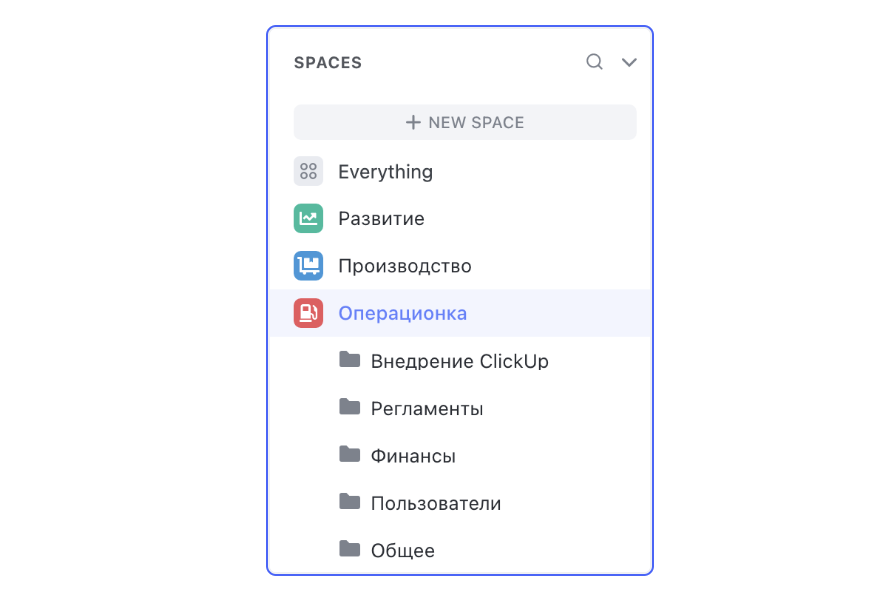
Давайте рассмотрим лучший способ это реализовать. Разбиваем каждый агентский бизнес на 3 области:
-
Развитие — это работа по улучшению вашего бизнеса (маркетинг, продажи, PR и т. д.)
-
Производство — это все, что касается обслуживания ваших клиентов и выполнения их заказов.
-
Операционка — это остальная часть вашего бизнеса, в первую очередь ваши люди и корпоративная культура (HR), финансы, юридические вопросы и т. д.
Ваша работа во всех трех сферах вашего бизнеса должна быть отражена в вашем инструменте управления проектами. Так давайте рассмотрим, как именно это настроить в ClickUp.
4. Как выстроить работу агентства в ClickUp
Прежде чем мы углубимся в технические подробности, давайте кратко рассмотрим иерархию ClickUp.
Когда вы регистрируетесь в ClickUp, вы создаете учетную запись пользователя, и свое рабочее пространство (Workspace). Это рабочее пространство должно быть названо именем агентства, и это единственное рабочее пространство, которое вам понадобится во всей организации. Не усложняйте ситуацию и не создавайте дополнительных workspace’ов (во всяком случае до того момента, пока не будете понимать зачем они нужны).
Следующий уровень иерархии — Spaces. Мы собираемся использовать их для областей вашего бизнеса, поэтому создадим 3 пространства и назовем их:
-
Развитие
-
Оказание услуг
-
Операционка
Совет: не устанавливайте их все сразу
Сначала создайте пространство для роста и настройте все свои статусы, ClickApps (отключаемый функционал внутренних приложений ClickUp) и представления, а затем дважды продублируйте его, чтобы создать свои пространства для доставки и операций. Вам все еще понадобятся некоторые настройки, но это сэкономит вам время.
После Spaces у нас есть папки (Folders) (которые очень полезны, но не обязательны), списки, задачи и подзадачи (также не обязательны, но ими точно не стоит пренебрегать).
В этом примере мы сосредоточимся на вашем Worspace’е «Оказание услуг» и сначала создадим правильную структуру папок.
На этом уровне Folders будут синонимами Клиентов. У каждого клиента будет своя папка.
Внутри каждой клиентской папки настройте списки для каждого этапа клиентского проекта или для каждой отдельной услуги.
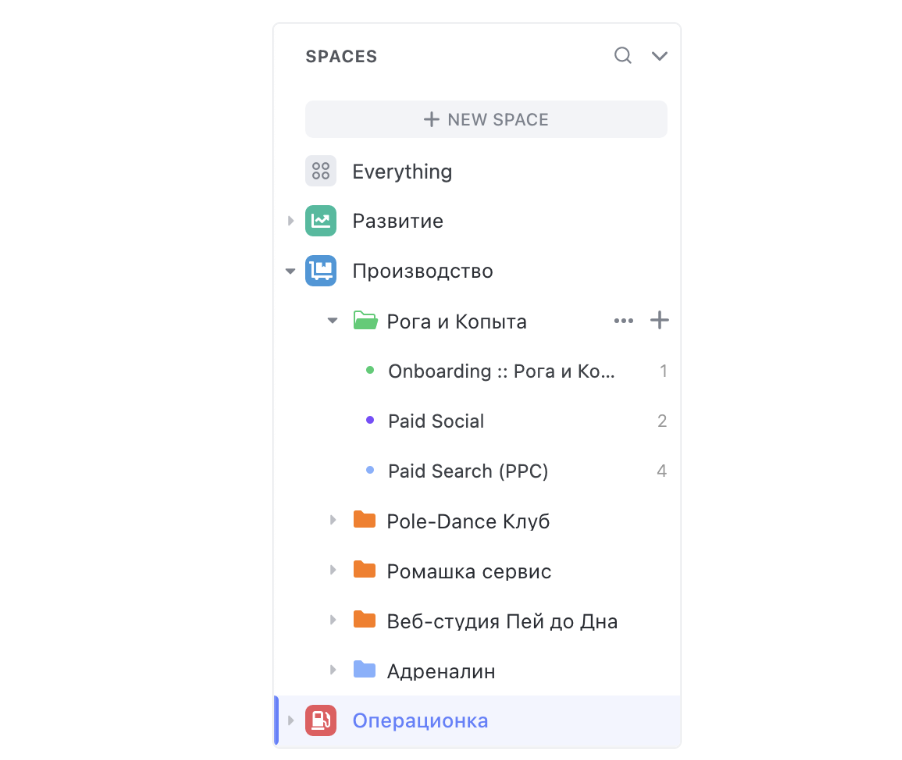
Например, если ваше агентство занимается рекламой в Яндекс и email-маркетингом, для нас (А-Метод), папка клиента будет настроена вот так:
-
Адаптация → специальный список для всех стандартных элементов адаптации, которые вы выполняете для каждого нового клиента.
-
Анализ и Стратегия → конкретный список для общения с клиентами, управления проектами, общей стратегии и отчетности.
-
VK Ads → список всех задач и работ, непосредственно связанных с обработкой рекламы в VK.
-
Email-маркетинг → список всех задач и работ, непосредственно связанных с email-маркетингом.
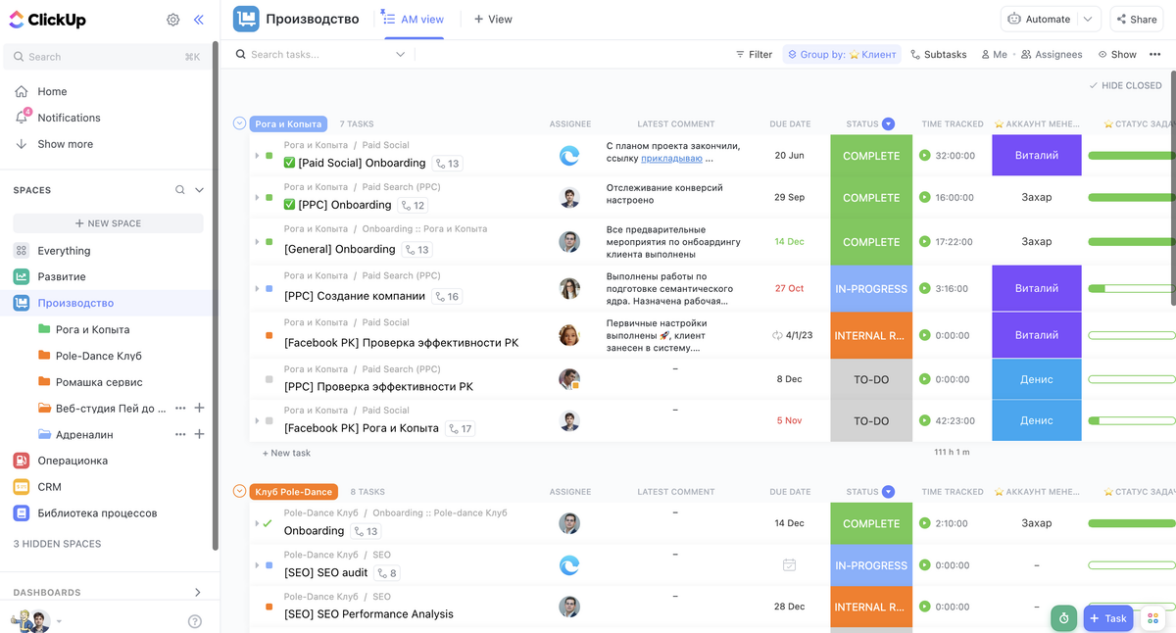
Помимо простого организационного уровня для обеспечения управляемости списков и дополнительного бонуса настройки представлений и прав доступа в разрезе оказываемых услуг (особенно полезно, если вы используете независимых подрядчиков для предоставления определенных услуг и вам нужен ограниченный доступ), мы разбиваем нашу работу на списки по услугам. В конечном итоге это позволит нам легко получать метрики о том, сколько времени и усилий было потрачено на каждую конкретную услугу.
Теперь, когда наших папки и списки приведены в порядок, необходимо настроить задачи и подзадачи для каждого процесса.
Возьмем в качестве примера запись в блоге. Сама запись в блоге будет вашей задачей (назовите ее «Публикация в блоге: {{Название публикации}}» — в нашем случае для этой конкретной: «Публикация в блоге: ClickUp для агентств, полное руководство»).
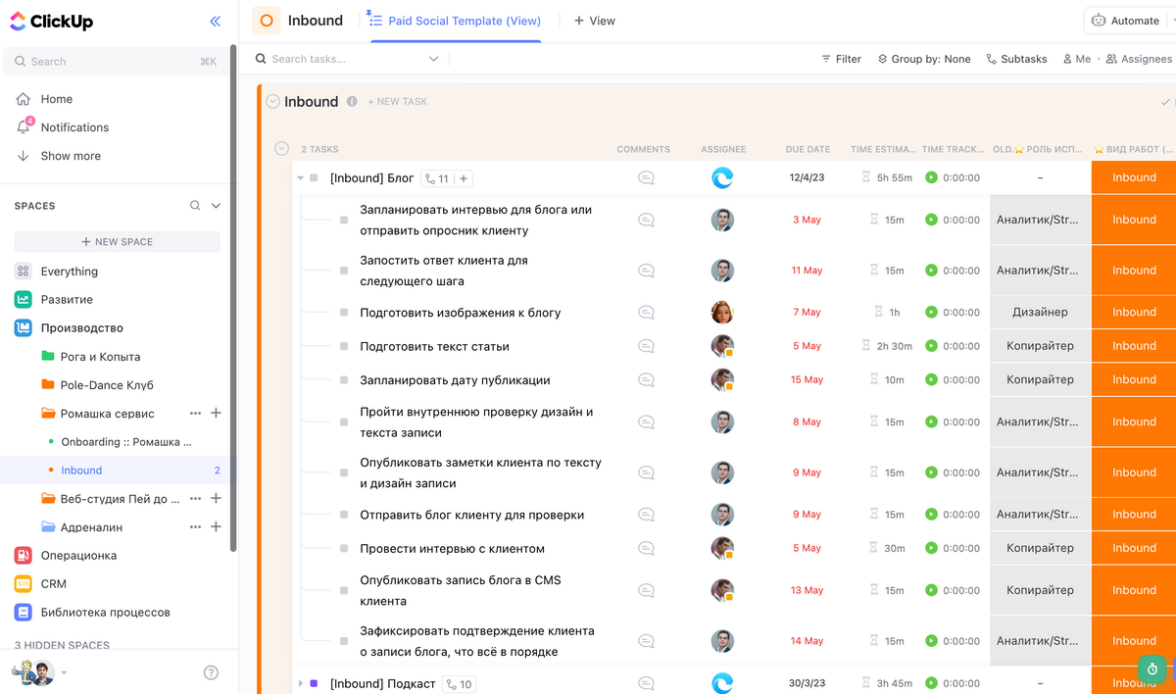
Теперь под этой задачей мы создадим подзадачи для каждого составляющих компонентов:
-
«Написать сообщение в блоге» → это задача (подзадача на языке ClickUp) для копирайтера.
-
«Отредактировать сообщение в блоге» → это задача для редактора.
-
«Получить одобрение клиента для сообщения в блоге» → это задача для менеджера проекта.
-
«Запланировать публикацию сообщения в блоге» → это задача менеджера по проектам или исполнителя.
Внутри каждой подзадачи мы будем использовать замечательную функцию чеклистов, чтобы задокументировать пошаговый процесс выполнения этих задач. Мы можем также сочетать это с видео, изображениями или дополнительными ресурсами, связанными в описаниях задач, чтобы сделать процесс живым и упростить для сотрудников выполнение работы.
В конечном итоге мы дойдем до того, что все эти настройки будут сохранены как шаблон, и мы будем использовать дополнительные функции, такие как зависимости, настраиваемые поля для ролей, ссылки для предварительного просмотра, даты публикации и т. д.
На данный момент у вас есть базовое представление об иерархии и о том, как нам нужно организовать работу нашего агентства внутри ClickUp.
5. Режимы просмотра данных (Views) для каждой роли пользователей
Развернуть инфраструктуру ClickUp и сделать начальную настройку — без сомнения легко и просто, но настройка Views в ClickUp — вот то место, где наконец-то первую пользу можно потрогать руками.
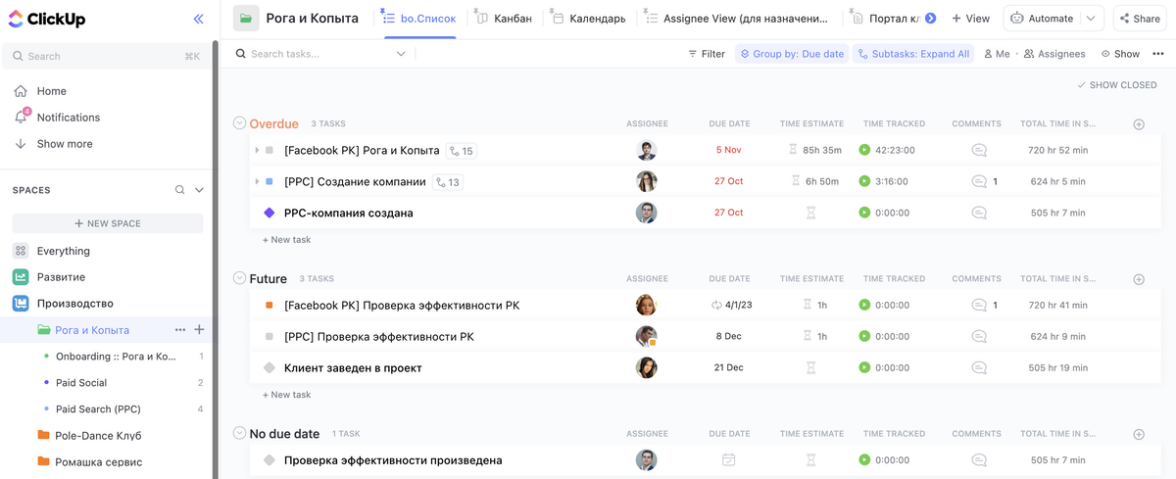
пример анализ текущий работ по клиенту в виде сгруппированного списка
Все мы разные. Кто-то любит использовать списки и очень быстро просматривать большое количество информации. Другие же более креативны в этом отношении и могут предпочесть Канбан-доски, визуализацию своей работы в календаре или на временной шкале.
ClickUp позволяет настроить любое количество представлений на уровнях «Все» (Everything), «Workspace», «Folder» и «Список» (List). Это позволит нам легко получить доступ к своим спискам или таблицам, в то время как другие члены моей команды работают на досках или диаграммах Ганта.
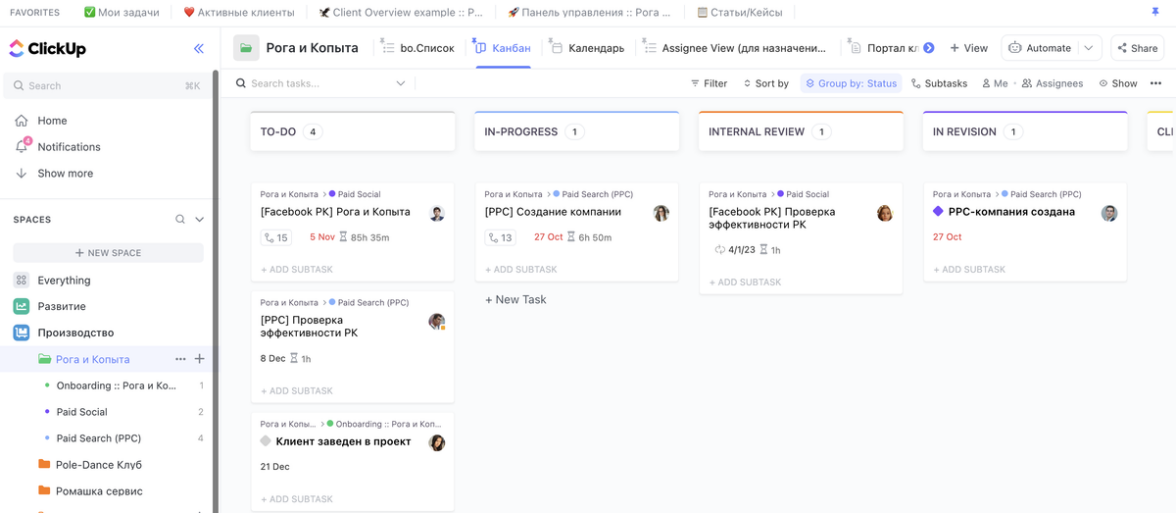
пример анализ текущий работ по клиенту в виде Канбан-доски
Однако, как и во всем, самая большая сила ClickUp может легко стать ее самой большой слабостью. Невероятная мощность и гибкость могут превратиться в море ещё не освоенных возможностей для новых пользователей и попросту пугать их.
Чтобы представления не вышли из-под контроля, сделайте пару вещей с самого начала:
-
Настройте основное представление списка по умолчанию и сохраните его как шаблон.
-
Сделайте то же самое для просмотра канбана и календаря.
-
Убедитесь, что ваши настройки Space используют представления по умолчанию, чтобы вашей команде приходилось намеренно отклоняться от ваших предпочтительных настроек, а не постоянно начинать все настраивать заново.
Наши рекомендации касательно способа настройки представлений в виде списка:
-
Изменим группировку списка («Group By») с «Статус задач» («Status») на «Срок исполнения» («Due Date»)
-
Скрываем столбец «Приоритет» (Priority) (если у вас включено это приложение ClickApp).
-
Включаем отслеживание и оценку времени и добавляем оба столбца в представление. Помещаем расчетное время перед отслеженным и суммируем оба столбца внизу каждой группы.
-
Добавляем поле «Комментарии» (так можно быстро просмотреть всю активность комментариев к задаче или подзадаче)
-
Показываем подзадачи как развернутые (Show Subtasks as expanded), которые по умолчанию скрыты.
-
Сортируем группу в хронологическом порядке по дате выполнения (Due Date).
Сохраните этот вид как шаблон (так у нас будет возможность использовать его дальше в других списках).
Важные варианты представления
Есть несколько конкретных вариантов представлений, которые мы здесь рассмотрим:
-
На любом уровне выше списка включите функцию «Расположения задач» (Task Locations)(это навигационная цепочка, показывающая, где находится задача). Это особенно полезно для клиентских задач, которые могут иметь общие имена.
-
В личном представлении «Мои задачи» (My Tasks) мы показываем подзадачи «как отдельные задачи» (As Separate Tasks), чтобы не пропустить ни одной работы.
-
На уровне «Все» (Everything) мы используем фильтры для исключения определенных местоположений, тегов и настраиваемых полей.
-
Есть ряд представлений, которые вы должны предварительно настроить в шаблоне клиентской папки, в том числе совместно используемое представление, Документы, совместно используемое представление календаря и паре других.
6. Настройка статусов задач
ClickUp изначально идёт с несколькими вариантами статусов, настроить которые можно в параметрах Spaces.
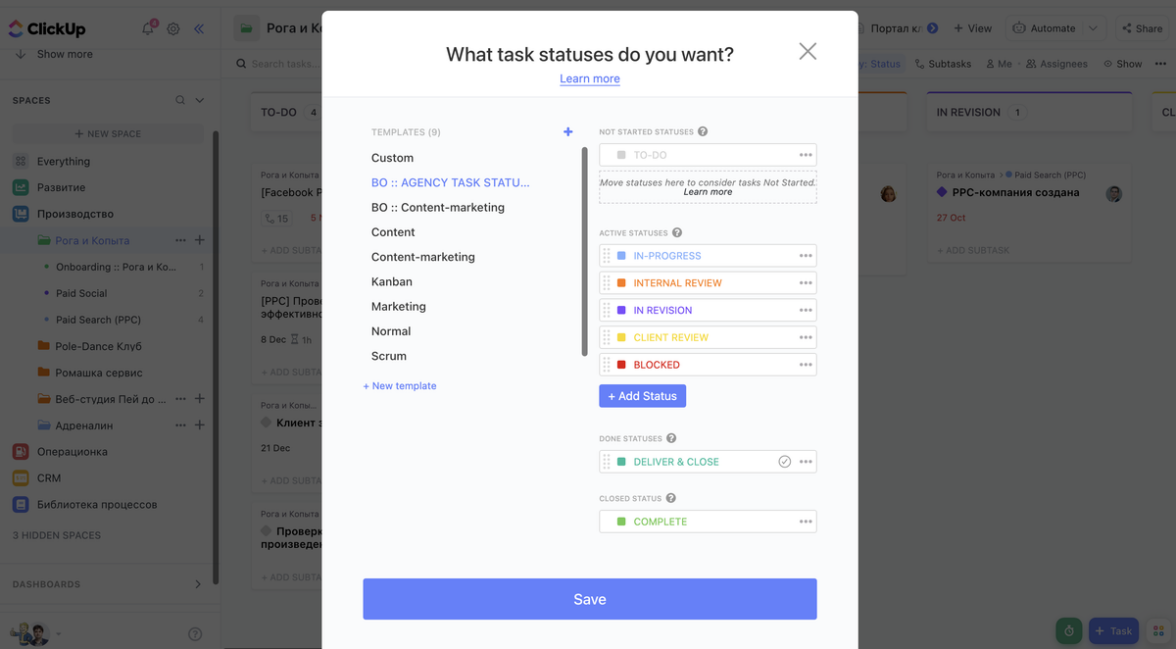
Основные рекомендации по статусам задач (они действительно используются и постоянно обновляются вашей командой):
-
Делайте их как можно более простыми, чтобы они предоставляли информацию с первого взгляда.
-
Обучите команду, что именно означает каждый статус и как его надо использовать.
Наш набор статусов агентства по умолчанию:
-
«К выполнению» (To-Do).
-
«В процессе» (In-Progress).
-
«Внутренняя проверка» (Internal Review).
-
«На проверке» (In Revision).
-
«На проверке у клиента» (Client Review).
-
«Заблокировано» (Blocked).
-
«Выполнено и закрыто» (Deliver & Close).
-
«Завершено» (Complete).
Все они идут со стандартным обучением, поэтому все нынешние и будущие члены команды точно знают, почему, когда и как использовать каждый статус.
7. Настройка расширенных функций (интеграции, пользовательские поля, теги и т.д.)
ClickUp из коробки умеет интегрироваться со многими сторонними инструментами, но вам нужно сразу определиться какие из них нужны вам.
Например, интеграция со Slack в целом хороша, но вы скорее всего перегрузите свои каналы, если настроите интеграцию без плана и регламентов, оставив параметры по умолчанию.
Такие же рекомендации и для настраиваемых полей — одной из самых привлекательных функций ClickUp. По возможности старайтесь использовать настраиваемые поля, а не теги.
Делов в том, что теги всегда будут видны в пользовательском интерфейсе, поэтому сохраните их для ситуаций, когда вы сделаете это осознанно.
С другой стороны, настраиваемые поля можно отображать или скрывать в зависимости от ваших потребностей в каждом конкретном представлении.
Заманчиво начать создавать настраиваемые поля для самых разных вещей, но сначала все детально продумайте, что вам действительно нужно для работы, и начните именно с этого.
Пользовательское поле, которое вам точно нужно:
-
Войдите и настройте пользовательское поле «Ярлык» (Label) под названием «Роль» (Role). Используйте это настраиваемое поле, чтобы установить роль в вашем агентстве, ответственную за выполнение определенного типа задачи или подзадачи, которую вы создаете.
-
Это становится очень полезным для массовых операций над задачами, когда вы создаете новый клиентский проект из шаблона или переназначаете работу, когда член команды уходит в отпуск или вы с ним прощаетесь.
8. Создайте свои процессы, а затем сохраните их как шаблоны
Создайте отдельное пространство (Space) под названием «Библиотека процессов». В нём будут находиться списки для каждой услуги вашего агентства или этапы работы над крупным проектом.
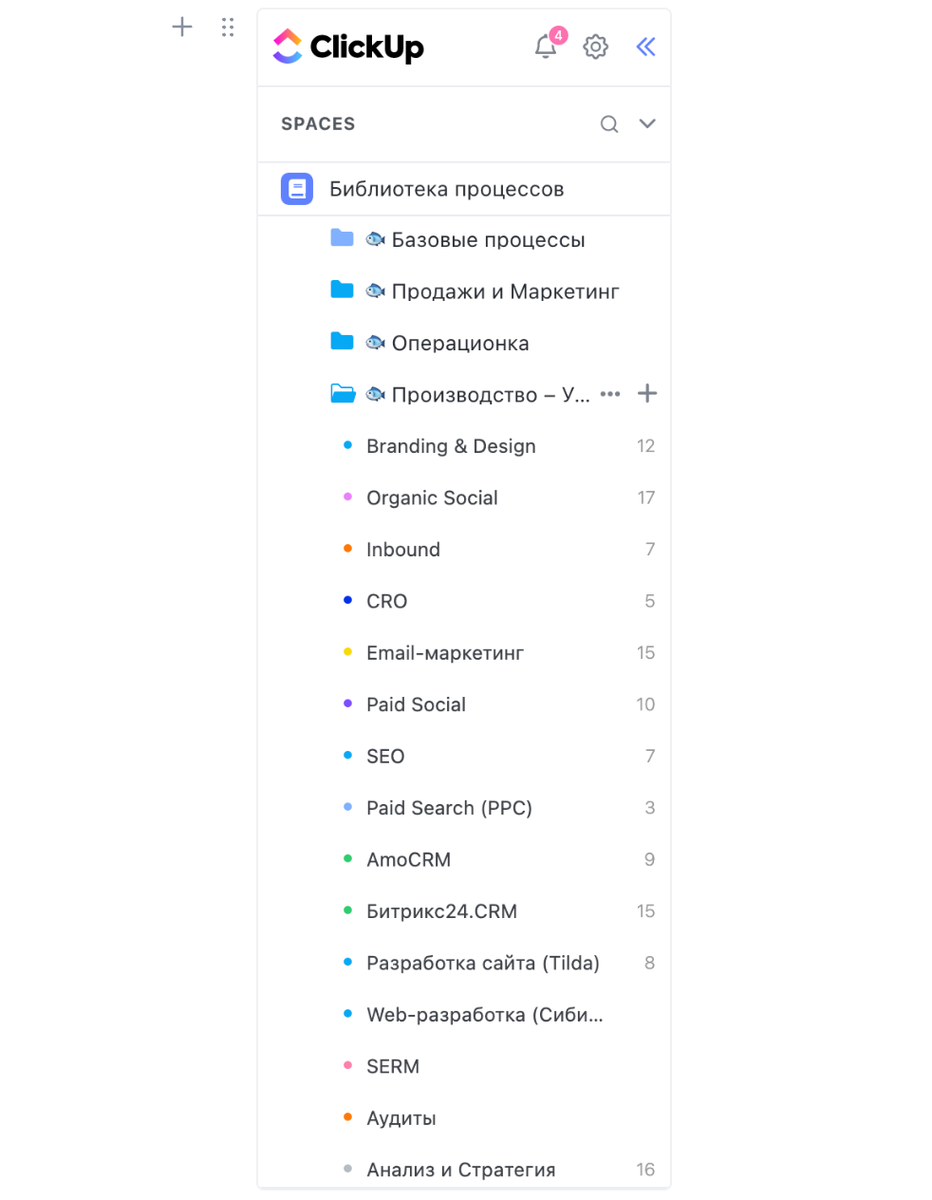
Внутри этих списков вы создадите задачи, связанного с этой услугой или этапом клиентского проекта, а затем добавите подзадачи для конкретных компонентов, необходимых для выполнения родительской задачи.
Следуя той же методологии и иерархии, описанной в разделе 4, создайте все свои процессы в этой библиотеке процессов.
Совет: прежде чем углубляться в разработку процессов, вам следует сначала оценить и расставить приоритеты в своих потребностях (у нас есть очень конкретный процесс и шаблон для агентств, которые включены в нашу программу «ClickUp для Агентств»).
Как только вы правильно задокументируете и приведёте в порядок процессы, сохраните эти задачи и списки в качестве шаблонов в ClickUp.
Как правильно создавать шаблоны?
-
Имена подзадач должны быть ориентированы на действия. Начните с глагола, чтобы уточнить, что нужно сделать (например, «Написать статью в блоге»).
-
Каждая подзадача в описании должна иметь чеклист, любой полезный контекст или другие формы инструкций (видео, изображения и т. д.).
-
Каждая подзадача должна иметь оценку по времени.
-
Каждая задача и подзадача должны иметь предустановленное значение для пользовательского поля роли.
-
Каждая задача и подзадача должны иметь сроки выполнения. При использовании этого шаблона вы сможете переназначить даты на основе даты выполнения задачи.
-
В шаблоны должны быть встроены зависимости.
-
У вас должно быть целостное понимание по каким правилам и с использованием какого форматирования создавать задачи.
Если вы сможете сразу проработать эти моменты, вы избавите себя от сильно головной боли в будущем, а также получите отточенный и профессиональный инструмент для своей команды и клиентов.
9. Старайтесь придерживаться простоты и не используйте все функции сразу
ClickUp существует на рынке достаточно долго, поэтому мы начинаем работать со все большим количеством агентств, которые уже некоторое время являются клиентами и пользователями ClickUp.
И редко можно найти команду с действительно последовательной рабочей методологией, которая четко задокументирована в ClickUp.
Вместо этого мы часто находим агентства, которым действительно нравится ПО и его гибкость, но которые понимают, что не хватает стандартов использования, что в конечном итоге приводит к неэффективности, т.к. каждый член команды агентства пытается использовать ClickUp по-своему.
Когда вы начинаете работать с ClickUp, пользуйтесь одним простым правилом: всё упрощать.
Пока вы не будете уверены, что: а) что вам нужна какая-то функция и б) у вас есть план последовательной реализации для всей команды, — ни в коем случае не включайте ее!
Большинству команд на первом этапе не следует увлекаться такими функциями, как:
-
«Приоритет» (Priorities)
-
«Автоматизация» (Automations)
-
«Вехи» Milestones
-
Множественные параметры настраиваемого поля
Все это невероятно мощные инструменты, но с большой силой приходит и большой геморрой. В нашем случае, ничто не убивает правильное внедрение ClickUp быстрее, чем перегрузка команды множеством функций без четкого понимания их смысла в текущей работе.
10. Обучение членов своей команды использованию ПО и чёткие ожидания от внедрения
Ориентация на результат при использовании ClickUp сводится к правильной структуре, четким правилам взаимодействия, обучению всех тому, почему и как следовать этим правилам, а затем дисциплинированной ответственности и контроле в вашем исполнении.
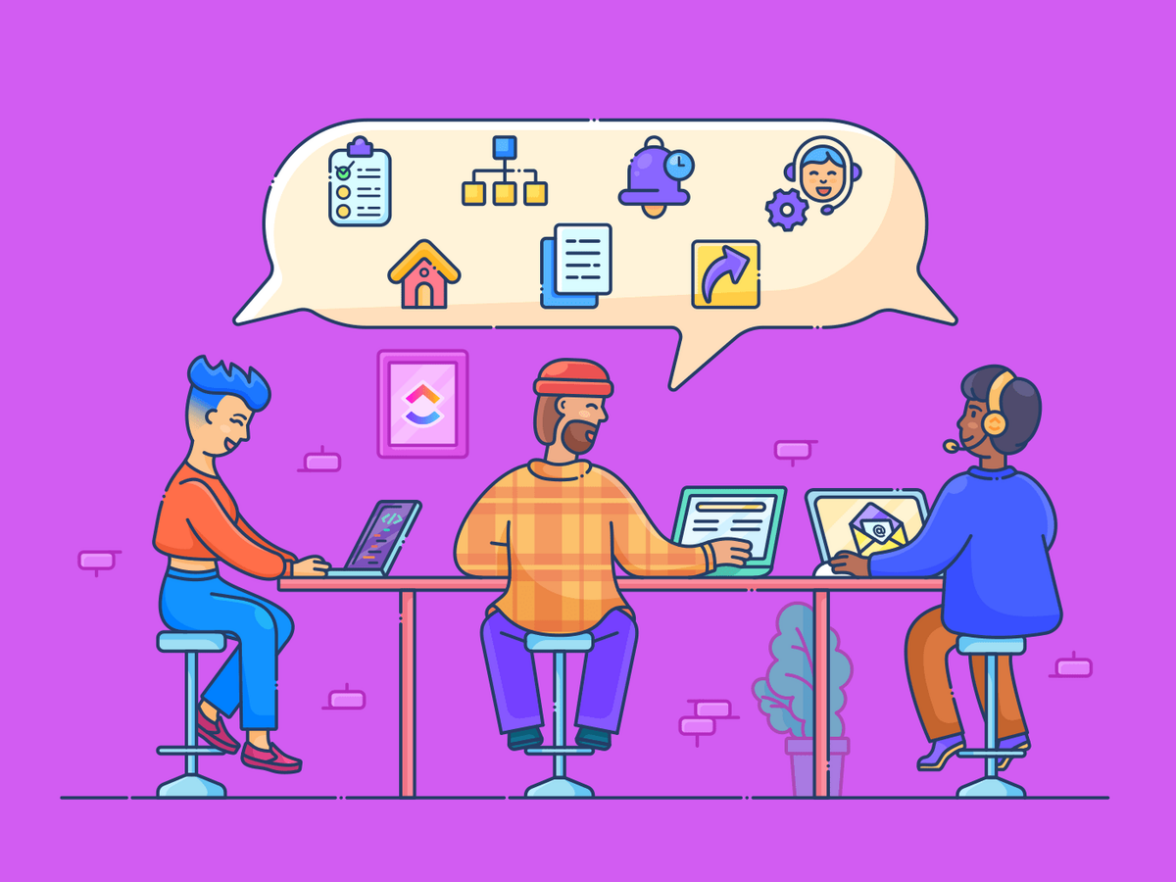
Тренинги состоят из двух типов:
-
Ваши ожидания и основные правила управления проектами в целом.
-
Ориентация на сам ClickUp, как инструмент, и эффективные способы его использования.
Например, мы включаем каждого члена команды каждого агентства, работающего с нами, в программу сертификации ClickUp по управлению проектами.
Первое, что они изучают, — это основные правила работы с ClickUp. Они детально описаны и абсолютно применимы к реальным ситуациям.
Начать стоит с такого простого постулата: Если этого нет в ClickUp, этого не существует вообще.
Делать что-то наполовину бессмысленно. Если вы хотите в итоге точно прогнозировать рабочую нагрузку в агентстве, следить за тем, чтобы выяснить, где что-то пошло не так в клиентском проекте, или вознаграждать членов команды, которые выполняют лучшую работу, вам нужно, чтобы эта работа была централизована в ClickUp. Обязательно объясните это ожидание и покажите своей команде, как оно выглядит.
Если вы с нами не работаете, составьте свой собственный список ожиданий и превратите его в инструкцию для новых сотрудников.
Добавьте подробные пошаговые описания, как вы хотите использовать инструмент, и ежедневные привычки, которые должен усвоить каждый сотрудник.
После этого поддерживайте этот тренинг в актуальном состоянии.
У вас появятся точные данные для улучшения процесса принятия решений, а команда станет более продуктивной и согласованной.
11. Выберите дату запуска и не забудьте о переносе данных
Есть место, где агентства при внедрении ClickUp спотыкаются чаще всего — это план перехода. Часть команды может мигрировать как ранние последователи. Далее в новую систему переносятся несколько клиентских проектов. Проекты ведутся одновременно в двух системах.
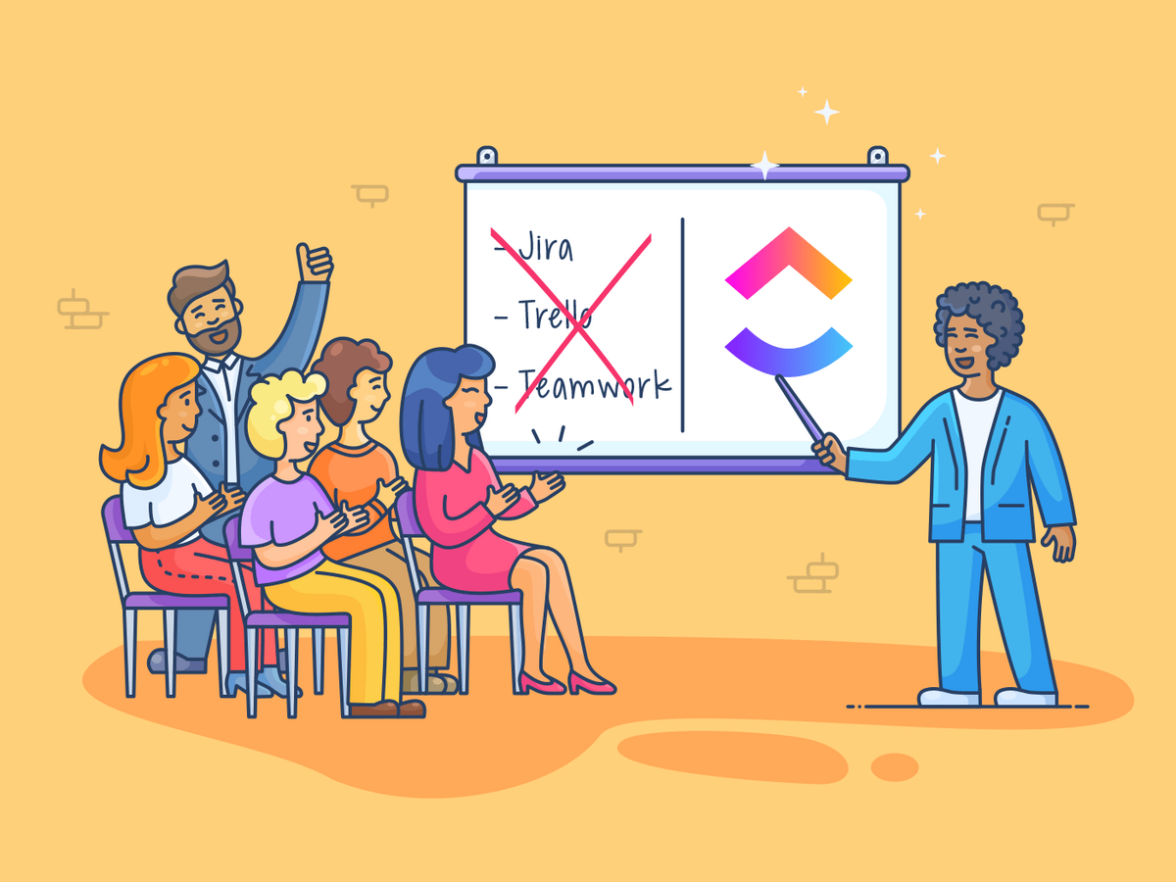
В результате в какой-то момент сотрудник не может найти нужную ему информацию, и понимает, что теперь это находится в другой системе. Беспорядок нарастает, люди разочаровываются, и, как результат — внедрение замедляется.
Вместо этого выберите дату запуска для перехода на ClickUp (не менее чем через 2 недели и не более чем через 6–8 недель).
Составьте план запуска и поделитесь им со своей командой.
Перед запуском необходимо:
-
Правильно настроить структуру
-
Создать процессы и шаблоны
-
Обучить команду как пользоваться новым инструментом
-
Выяснить, будет ли использоваться внутренний инструмент для отслеживания времени или нужно подключить сторонний
-
Настроить необходимые интеграции с внешними инструментами (например с Integromat)Перенести текущую работу и сделать настройки в ClickUp
-
Запланировать небольшой (или большой) праздник по поводу запуска
Все это того стоит, но это не легко. Хорошо спланируйте свой проект и держите друг друга в курсе, чтобы все прошло как по маслу.
Совет: правильно сформулируйте ожидания вашей команды
Изменения даются тяжело, и многие команды сопротивляются новой платформе в течение одной-двух недель, пока не начнут получать пользу от системы и новых привычек. Ключ в том, что надо преодолеть дискомфорт, дождавшись получения бонусов от проделанного внедрения.
Если команда работает с ClickUp уже месяц, но ей все еще не нравится и удобства в работе не добавляются, вам нужно тщательно изучить текущую настройку и посмотреть на проблему со стороны. Причины могут быть разными, но что-то определенно было сделано не так.
Вы всегда можете обратиться к нам за помощью в переносе и внедрении ClickUp.
12. Прививайте ответственность
После того как вы запустили ClickUp, надо сделать несколько конкретных вещей, чтобы помочь команде быстро набрать скорость, после чего привить и обозначить ответственность за (не)соблюдение установленных стандартов.

В частности, в течение первых 2 недель вы должны организовать встречу один на один с каждым членом команды, чтобы оценить их использование и выявить любые проблемы как можно раньше.
Обращайте внимание на простые и очевидные вещи, такие как отслеживание их трекинга времени, просроченные/выполненные задачи и настройку профиля.
Не менее полезно посмотреть на настроенные ими представления, используют ли они такие функции, как «Избранное», «Горячие клавиши» и Tray задач, а также загружены и используются ли у них приложения (ClickUp Apps).
Если они еще не настроили и не добавили в избранное представление «Мои задачи», которое позволяет им быстро и легко обрабатывать свои задачи в правильном контексте, помогите им настроить это.
Назначьте ответственного за платформу (ClickUp-куратор). Важно отметить, что владелец агентства НЕ может быть лицом, отслеживающим использование ClickUp и выявляющим проблемы. В очень небольшой компании и в течение очень короткого периода времени это возможно, но последствия, как правило, плачевны. Вместо этого в качестве ClickUp-куратора назначьте кого-то из своих сотрудников.

Этот человек будет выполнять последовательные проверки, решать мелкие проблемы, при необходимости эскалировать наверх крупные, а также предоставлять информацию и агрегированные данные для руководства.
Чтобы выработать в своей команде здоровые привычки, вы должны следовать четким правилам подотчетности, анализа и улучшения.
Давайте рассмотрим последний момент поподробнее.
Обязанности ClickUp-куратора. ClickUp-куратор отвечает за следующие задачи:
-
Ежедневная выборочная проверка → 10–30-минутный (в зависимости от размера фирмы) аудит в конце каждого рабочего дня.
-
Еженедельный обзор → чуть более глубокое погружение на еженедельной основе, которое приводит к краткому агрегированному отчету для руководства.
-
Ежемесячный обзор → собирает данные для руководства, которые должны повлиять на распределение ресурсов, объем проекта, цены и т. д.
-
Ежеквартальный анализ — комплексный анализ, влияющий на оценку времени, планирование проектов, подбор и прием на работу, отношения с клиентами и т. д.
Не пропускайте эти задания. Разработайте четкий, задокументированный процесс и передайте его члену команды, ориентированному на детали, который может следить за процессом и предоставлять информацию и отчетность, необходимые для получения максимальной пользы от внедрения ClickUp.
13. Продвинутые механизмы использования ClickUp
ClickUp — это гораздо больше полезных функций и способов, которые может задействовать у себя агентстве. Чтобы сохранить целостность и не разменивать миллион по рублю, мы сохраним большую часть этих функций для будущих статей и обновлений, но если у вас есть конкретные функции, о которых вы хотели бы узнать, свяжитесь с нами (например, через сайт).
Вот некоторые из вопросов, которыми мы хотели бы заняться дальше:
-
Dashboard учетной записи: как перепрофилировать список, чтобы создать удобную панель управления клиентами, их состояниями, выставлением счетов, персоналом и т.д.
-
Документы (внутренняя вики): использование модуля «Документы ClickUp» для создания внутренней вики, справочника для команды и многого другого.
-
Обзоры клиентов: где вы должны стандартизировать информацию о клиентах, ссылки, рекомендации по использованию бренда и т. д.
-
Публичный доступ: как получить преимущества совместного доступа с клиентами не наступая на грабли.
-
Встроенные представления: какие инструменты можно легко интегрировать в ClickUp для повышения производительности (например Databox).
-
Agile: как agile-команды могут использовать ClickUp для замены нескольких инструментов (и автоматизации отдельных частей процесса).
-
Автоматизация: лучшие из вариантов использования автоматизации агентств (встроенные в ClickUp).
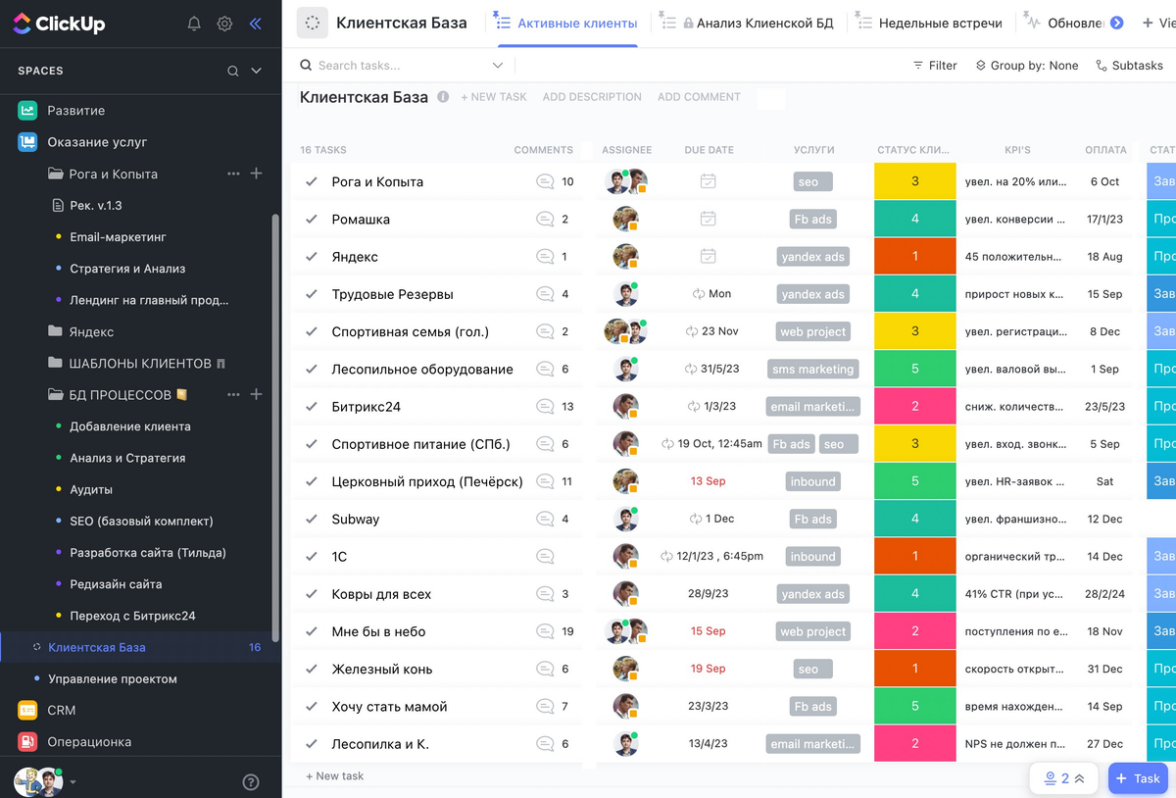
Внедрите ClickUp с нашей помощью!
Мы упоминали об этом несколько раз в статье, что работали с сотнями команд агентств, чтобы помочь им оптимизировать свои процессы и управление проектами в ClickUp.
Мы хотели бы сделать то же самое для вас, и, как первый шаг, можно запланировать звонок здесь.
Мы также подготовили для вас подробное руководство по внедрению ClickUp в агентстве, а также видео-демонстрацию основных возможностей.
Лучшее в блогах
Вам понравится

Рынок рекламных технологий в России в 2023 году значительно изменился: крупные игроки стали запускать свои рекламные сети и инвестировать в собственные технологии, активно начали развиваться ритейл-медиа, а искусственный интеллект сделал возможной детальную персонализацию. Учитывая эти трансформации, профильный комитет АКАР обновил карту сегмента. Предыдущая версия была выпущена в 2021 году.

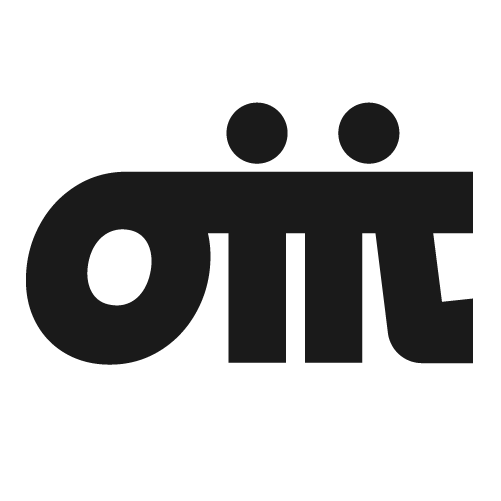
Брендинговое агентство «Отличности» разработало для юридической фирмы BGP Litigation стратегию позиционирования бренда, визуальную идентификацию и экосистему носителей фирменного стиля. Кроме этого, в проект был включен корпоративный сайт с отдельным brand hub разделом — бренд-буком, в который включены все, что необходимо для реализации маркетинговых коммуникаций.

Конкурировать за внимание соискателей всё сложнее, но, счастью, есть инструменты, которые помогают найти подход к кандидатам из разных профессиональных сфер. На примере спецпроекта ЕВРАЗа 2022 года покажем, как креатив помогает HR-командам решать задачи бизнеса.

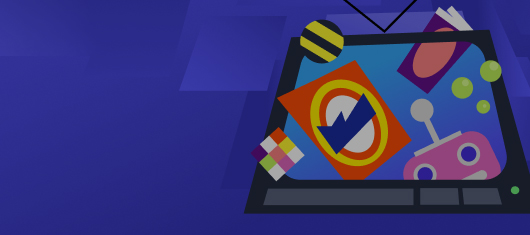
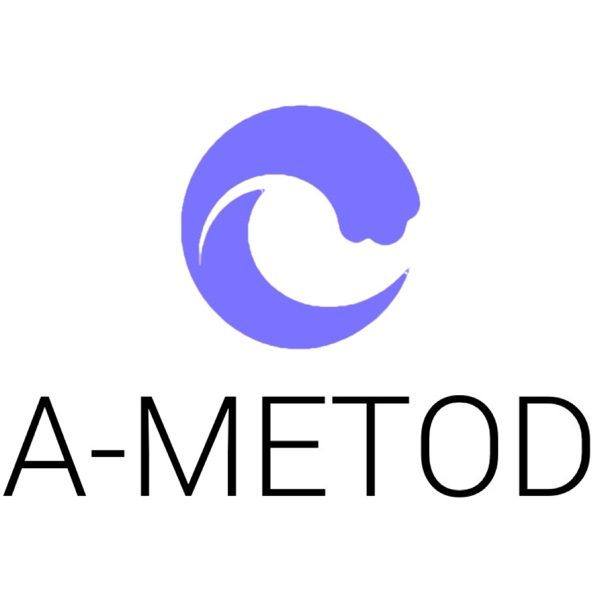


 Неделя рекламы
Неделя рекламы 
